現在のIPアドレスをメニューバーに表示したいのですか?ユーザ名、コンピュータ名、IPアドレス、サブネットマスク、各ネットワークインタフェースのMACアドレスを同時に表示したいですか? IPアドレスのいずれかが変更されたときに、自動的に電子メールを送信したり、FTP経由でファイルをアップロードしたりする必要があります。その後、IPアドレスメニューが必要です。 IPアドレスメニューでは、現在のIPアドレス(およびその他の情報)をメニューバーに表示し、電子メールまたはFTPによる変更を通知することができます。メニューバーの右側にアイコンまたは現在のIPアドレスが表示されます。メニューには、各ネットワークインターフェイスのユーザー名、コンピュータ名、IPアドレス、サブネットマスク、およびMACアドレスが表示されます。
外部IPアドレスを表示することができます(ルータ経由でインターネットに接続している場合)。選択してクリップボードにコピーすることができます。 IPアドレスの1つが変更されたことを検出すると、この情報と新しいIPアドレスを含むFTPを使用して電子メールを自動的に送信したり、ファイルをアップロードしたりすることができます。これは、たとえば、インターネットでの再接続のためにリモートMacでIPアドレスが変更されたときに通知を受けたい場合に便利です。送信された電子メールの件名と本文を設定できます。 FTP経由でアップロードされたファイルの名前と内容を設定できます。それは非常に使いやすいインストールを必要としません。デンマーク語、オランダ語、英語、フランス語、ドイツ語、ハンガリー語、イタリア語、ラトビア語、ポーランド語、ポルトガル語、ロシア語、繁体字中国語など多くの言語で利用できます。
- High Sierraと互換性があり、旧式の(PowerPC)Macと最新のIntel(Intel)の両方との互換性を保つためにUniversal Binaryとして完全な再コンパイルが行われました。 )Mac。
- 「イントールする方法」 Mac OS 10.13 High Sierraの下でアプリケーションをインストールして起動する方法を説明するために、ドキュメントの段落が更新されました:
バージョン9.0の新機能:
バージョン9.0:
- エルキャピタン、シエラ、ユニバーサルバイナリとの互換性を保つために、古い(PowerPC)Macと最近の(Intel)Macとの互換性を維持するため、完全な再コンパイルが行われました。
- 「イントールする方法」 Mac OS X 10.8 Mountain Lion、10.9 Mavericks、10.10 Yosemite、10.11 El Capitan、および10.12 Sierraでアプリケーションをインストールして起動する方法を説明するために、
Mac OS X 10.8 Mountain Lion、10.9 Mavericks、10.10 Yosemite、10.11 El Capitan、および10.12 Sierraで初めてアプリケーションを起動する場合、おそらくMac OS XのGateKeeper(「システム」で設定できるあなたがMac App Storeからダウンロードしていないので(しかし、私たちのウェブサイトから)起動することを拒否します。この場合、ダブルクリックするのではなく、アプリケーションのアイコンを右クリックし、「開く」メニューを選択するだけです。
バージョンの新機能(Mac App StoreからIdentified Developperからダウンロードされていなくても)アプリケーションを起動するかどうかを確認できるメッセージが表示されます。 8.1:
バージョン8.1:
- ポルトガル語のローカリゼーションがリリースされました。
- Jose Diasが英語からポルトガル語への翻訳に感謝します
バージョン8.0の新機能:
バージョン8.0:
- マウンテンライオン、マーベリックス、ヨセミテと互換性があるように完全に再コンパイルされました。
- 私たちのウェブサイトアドレスは "www.alphaomega-software.com"です。
- Aboutウィンドウをクリックするだけで、より速く閉じることができるようになりました。
- 「イントールする方法」 Mac OS X 10.8 Mountain Lion、10.9 Mavericks、10.10 Yosemiteの下でアプリケーションのインストールと起動の方法を説明するためにドキュメントの段落が更新されました:
Mac OS X 10.8 Mountain Lion、10.9 Mavericks、および10.10 Yosemiteでは、初めてアプリケーションを起動すると、「システム環境設定」で設定できるMac OS XのGateKeeperが起動を拒否するそれはあなたがMac App Storeからダウンロードしていないからです(しかし、私たちのウェブサイトから)。この場合、ダブルクリックするのではなく、アプリケーションのアイコンを右クリックし、「開く」メニューを選択するだけです。識別された開発者からMac App Storeからダウンロードされていなくても、アプリケーションを起動することを確認できるメッセージが表示されます。
NB:Mac App StoreでのAppleの料金体系は、開発者や中小企業にとって財政的に敬意を表するものではないため、Mac App Storeを通じてアプリケーションを配布することはありません。
Mac OS Xの安全でない方法でシャットダウン時にアプリケーションを終了するため、シャットダウン時の環境設定を保存する際の問題が修正されました。
- 利用可能なアップデートをチェックする際の問題が修正されました。
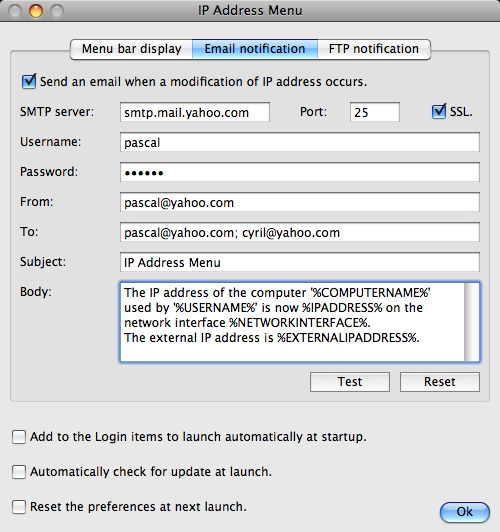


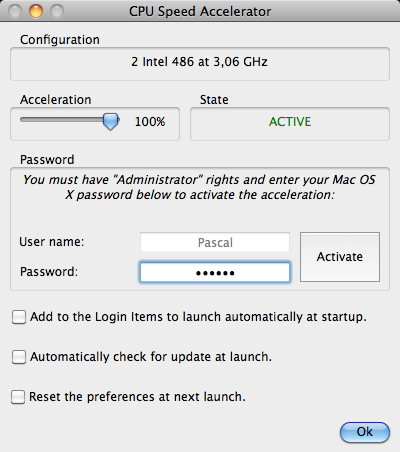
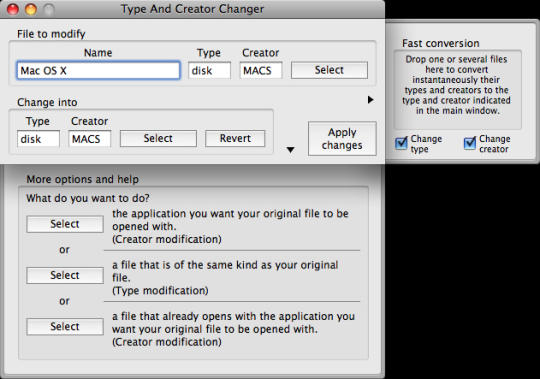
コメントが見つかりません